用pr制作抖动效果可以用两种方式,一是为旋转关键帧,二是用变形稳定器。下面来具体操作一下:
方法一:旋转+关键帧
选中素材,在窗口中打开效果控件,将缩放设置为110%,找到旋转,打开前面的切换动画按钮,就可以添加关键帧了。
选中第一个关键帧,将度数设置为-3,用键盘的→键,将蓝色指针稍微往后移动一点,点击旋转选项后面的“添加/移除关键帧”按钮,添加上了第二个关键帧,度数设置为-1。
指针再往后移动一点,添加第三个关键帧,度数为1;继续移动一点指针,添加第四个关键帧,度数为3;添加第五个关键帧,度数为1;添加第六个关键帧,度数为-1;添加第七个关键帧,度数为1;添加第八个关键帧,度数为0,就完成抖动效果了。
要注意:缩放为110%的情况下,旋转度数一般设置在-3到3之间就行。
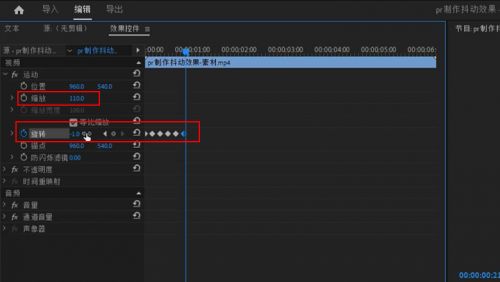
方法二:变形稳定器
准备一个原本就抖动的素材,拖到轨道上,选中抖动素材,打开在窗口中的效果,展开视频效果下的扭曲,找到变形稳定器,长按该效果拖到该素材上,然后打开窗口中的效果控件,找到变形稳定器,将方法设置为位置,将平滑度调整为较高数值,比如70。
之后,右键复制整个变形稳定器效果,选中准备添加抖动的素材,将变形稳定器粘贴到该素材的效果控件中,即可完成抖动效果。
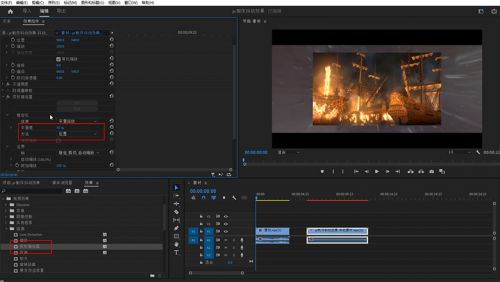
注:本文部分文字和图片来源于网络,如有侵权,请联系删除。版权归原作者所有!此页面下方声明无效!




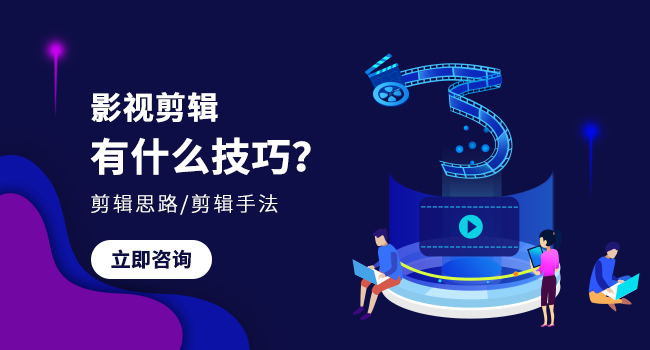













 京公网安备 11010802030320号
京公网安备 11010802030320号